Guide de l’utilisateur de Numbers pour l’iPad
- Bienvenue
-
- Introduction à Numbers
- Introduction aux images, aux graphiques et à d’autres objets
- Créer une feuille de calcul
- Ouvrir des feuilles de calcul
- Empêcher les modifications accidentelles
- Personnaliser les modèles
- Utiliser les feuilles
- Annuler ou rétablir des modifications
- Enregistrer une feuille de calcul
- Rechercher une feuille de calcul
- Supprimer une feuille de calcul
- Imprimer une feuille de calcul
- Modifier l’arrière-plan d’une feuille
- Copier du texte et des objets entre des apps
- Notions élémentaires sur l’écran tactile
- Utiliser l’Apple Pencil avec Numbers
-
-
- Ajouter du texte à des tableaux
- Saisir des données à l’aide de formulaires
- Ajouter des objets à des cellules
- Ajouter des données boursières
- Ajouter une date, une heure ou une durée
- Remplir automatiquement des cellules
- Copier, déplacer ou supprimer le contenu des cellules
- Créer l’instantané d’un tableau
- Ajuster du texte pour qu’il tienne dans une cellule
- Surligner les cellules
- Classer par ordre alphabétique ou trier les données d’un tableau
- Filtrer les données
-
- Introduction aux tableaux croisés dynamiques
- Créer un tableau croisé dynamique
- Ajouter et disposer des données de tableau croisé dynamique
- Modifiez la façon dont les données du tableau croisé dynamique sont triées, regroupées et plus encore
- Actualiser un tableau croisé dynamique
- Afficher les données sources d’une valeur d’un tableau croisé dynamique
-
-
- Envoyer une feuille de calcul
- Introduction à la collaboration
- Inviter d’autres personnes à collaborer
- Collaborer sur une feuille de calcul partagée
- Modifier les réglages d’une feuille de calcul partagée
- Arrêter de partager une feuille de calcul
- Dossiers partagés et collaboration
- Utiliser Box pour collaborer
-
- Utiliser iCloud avec Numbers
- Importer un fichier Excel ou texte
- Exporter dans le format Excel ou dans un autre format de fichier
- Restaurer une version précédente d’une feuille de calcul
- Déplacer une feuille de calcul
- Protéger une feuille de calcul à l’aide d’un mot de passe
- Créer et gérer des modèles personnalisés
- Copyright
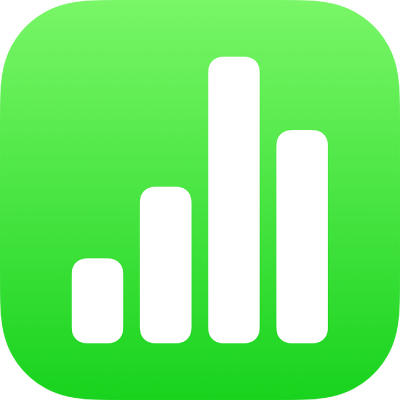
Afficher, masquer ou modifier le titre d’un tableau dans Numbers sur iPad
Lorsque vous ajoutez un tableau, son titre (par exemple, Tableau 1) est affiché par défaut. Vous pouvez modifier le titre ou le masquer. Les tableaux d’une feuille de calcul ne peuvent pas porter le même nom.
Afficher ou masquer le titre d’un tableau
Touchez le tableau, puis touchez
 .
.Touchez Tableau, puis touchez l’option Titre pour l’activer ou la désactiver.
Modifier le titre d’un tableau
Touchez deux fois le titre du tableau situé en haut du tableau.
Le point d’insertion apparaît dans le nom.
Déplacez le point d’insertion où vous souhaitez éditer, puis apportez vos modifications.
Astuce : Vous pouvez inclure le titre du tableau dans une bordure. Touchez le tableau, puis touchez son titre afin qu’un rectangle l’encadre. Touchez ![]() , puis activez l’option Bordure.
, puis activez l’option Bordure.
Pour ajouter une légende ou une étiquette à un tableau, consultez la rubrique Ajouter une légende ou un titre à des objets dans Numbers sur iPad.